

By ネイサンE.マルパス, Last updated: June 19, 2020
Samsungデバイスが破損しましたか? 詳細なガイドを使用して、Samsungの壊れたデータ復旧プロセスを実行して実装する方法を説明します。
Samsungは非常に人気のあるブランドであり、AppleのiOSデバイスの主要な競争相手のXNUMXつです。 この非常に有名なAndroidデバイスは、タブレット、スマートフォン、さらには折りたたみ可能なガジェットの形でも提供されます。 タスクを実行する際の耐久性と効率性で消費者を驚かせます。
しかし、Samsungデバイスが損傷または破損した場合はどうなりますか? あなたは何をしますか? さて、あなたは知っている必要があります 壊れたサムスンのデータ復旧 重要なドキュメントとメディアファイルが失われないようにする方法。
この記事では、 壊れたサムスンのデータ復旧 テクニック。 つまり、デバイスが破損または破損している場合でも、データを取得するために必要なすべての情報がわかります。 「死んだ電話からデータを取得できますか」という質問に対する簡単な回答から始めましょう。
パート1:死んだ電話からデータを取得できますか?パート2:壊れたAndroidデータ抽出を使用した壊れたSamsungデータ復旧方法パート3:壊れたSamsungの電話からデータを取得するにはどうすればよいですか? 使用するその他の方法!パート4:結論
この質問にすばやく答えると、あなたは幸せになります。 それはイエスです。 幸いなことに、さまざまなソフトウェアやアプリが存在するため(そしてテクノロジーの進歩により)、使用できなくなった電話からデータを抽出できます。
使用していない電話からデータを取得するには、特に破損または損傷したデバイスで機能するデータ抽出ソフトウェアを使用する必要があります。 このソフトウェアは、デバイス内のデータをスキャンしてファイルをコンピューターに復元できるように設計されています。
使用できる別の方法は、以前に使用したクラウドストレージプラットフォームからデータを回復することです。 たとえば、サムスンは 壊れたサムスンのデータ復旧 同期するオプションを与えることによって あなたのデータ クラウドストレージサービスに。 このようにして、スマートフォンが紛失、盗難、または破損した場合に簡単に回収できます。
破損したSamsungのデータ復旧技術を実装するには、破損したSamsungの携帯電話またはタブレット内でファイルを取得するように特別に設計されたデータ抽出ツールを使用する必要があります。 おすすめのツールは FoneDog壊れたAndroidデータの抽出.
壊れたAndroidデータの抽出
写真、メッセージ、WhatsApp、ビデオ、連絡先、壊れたサムスンの電話から履歴を回復する。
Androidでパスワードを入力できない場合は、データを復元します。
Samsung Galaxyデバイスと完全に互換性があります。
無料ダウンロード
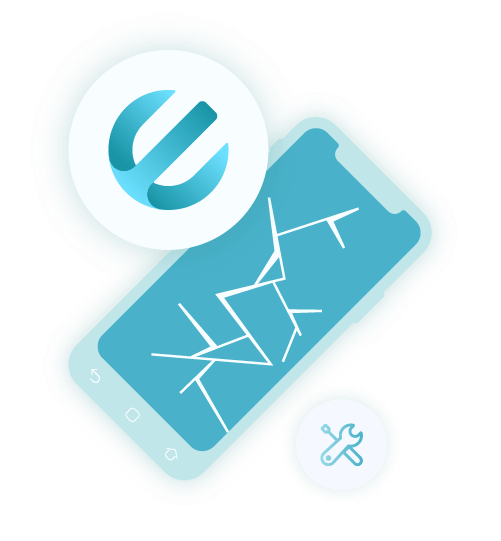
このソフトウェアには無料トライアルが付属しています。 ただし、試してみて動作することを確認したら、公式Webサイトから直接購入できます。 その利点と機能を楽しむには、まず自分のコンピュータにインストールする必要があります。
FoneDogによる壊れたAndroidデータ抽出は、次のようなデータファイルを取得するために使用されます メッセージ、画像、ビデオ、オーディオ、ドキュメント、WhatsApp関連ファイル、連絡先、通話履歴など。 また、30日間の返金保証も付いています。 したがって、製品に満足していない場合は返金を受けることができます–これが起こらないことを保証します。 しかし、少なくとも、あなたはあなたがあなたが何かにお金を無駄にしないことを必要とする心の平安を得ています。
FoneDogを 壊れたサムスンのデータ復旧 ツール:
最初に、公式ウェブサイトからFoneDog Broken Android Data Extractionをダウンロードする必要があります。 この後、画面の指示に従ってインストールしてください。 自分のコンピューターでツールを開き、USBケーブルを使用して、破損したSamsungの電話をコンピューターに接続します。 その後、「Broken Android Data Extraction」というオプションをクリックします。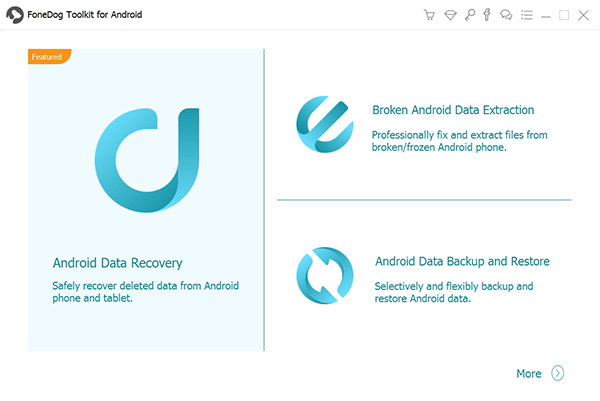
現在直面している正確な状況や問題を閲覧します。 オプションには、「ブラックスクリーン」、「タッチできない」、「壊れた」、「その他」などがあります。 適切な状況を見つけたら、「開始」をクリックします。 あなたが今壊れた電話を扱っていることを忘れないでください。 ただし、正しいシナリオを選択していることを確認する必要があります。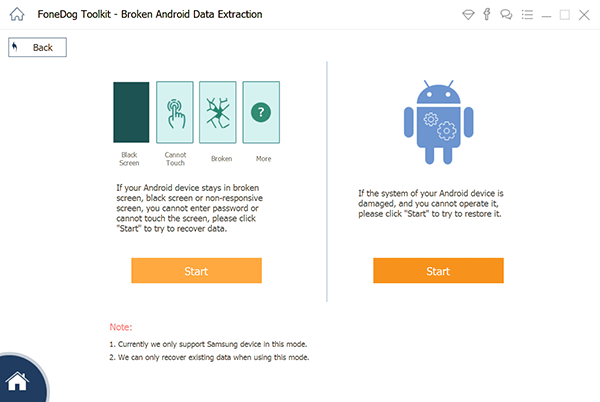
破損したSamsung製のスマートフォンまたはタブレットの正しいデバイス名とデバイスモデルを入力します。 免責事項に同意することを示すチェックボックスをクリックします。 次に、「確認」というボタンを押します。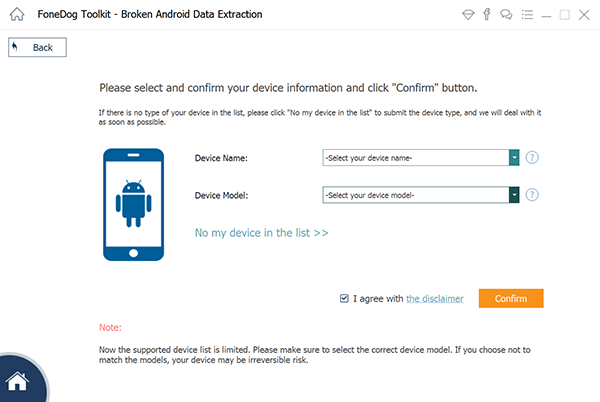
正確なデバイス(およびモデル)をダウンロードモードにする方法を探します。 たとえば、Samsungスマートフォンの場合、電源オフボタンを押し、音量小+ホーム+電源ボタンを押したまま、音量大ボタンを押します。
スマートフォンが既にダウンロードモードになっている場合、FoneDogはSamsungデバイスの分析プロセスを開始します。 次に、リカバリパッケージをダウンロードします。 プロセスが完了するまで待ちます。 可能な限り「停止」ボタンをクリックしないでください。 数秒から数分かかります。 しばらくお待ちください。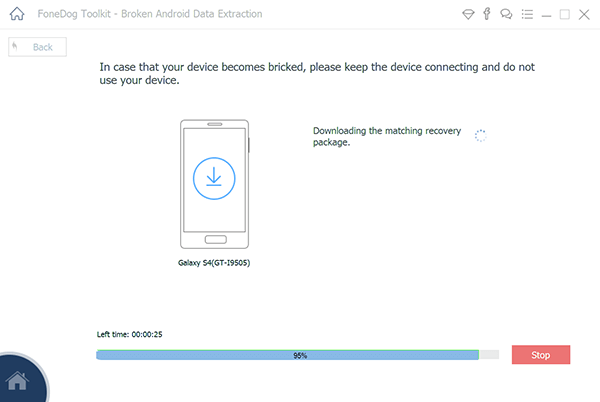
分析、スキャン、および抽出のプロセスが完了すると、回復できるさまざまなカテゴリのファイルが表示されます。 次に、回復するデータまたはファイルを選択します。 その後、「回復」オプションをクリックしてデータを取得し、すぐにコンピューターに保存します。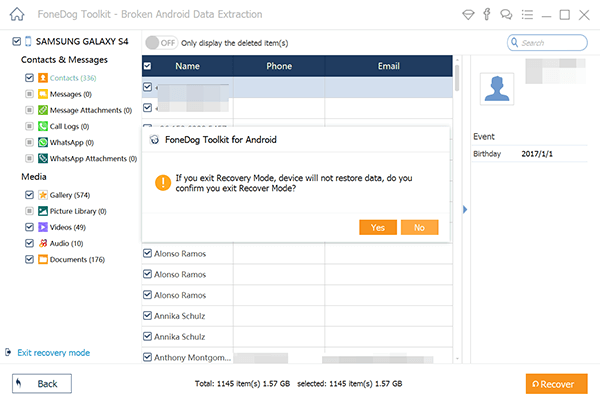
ここでは、使用できる他の方法を示します。 これらは、データの損失(またはデータの上書き)につながることなくファイルを取得するのに役立つ、壊れたサムスンのさまざまなデータ回復手法です。 私たちはあなたを助ける包括的なガイドを作りたいので、これらの方法を提供しています。
バックアップした場合 サムスン クラウド内の電話、それから単に転送することを含む壊れたサムスンのデータ復旧技術を選ぶことができます あなたのデータ 新しいサムスンの携帯電話に。 方法は次のとおりです。
自動再生を 壊れたサムスンのデータ復旧 技術。 これを行うには、過去にUSBデバッグを有効にしておく必要があります。 ほとんどの人は使用後にそれを無効にするので、これはあなたには当てはまらないかもしれません。
ただし、USBデバッグを有効にしている場合は、この方法を使用して、Samsungのデータ復旧プロセスを壊すことができます。 これにより、デバイスから画像、ビデオ、音楽、連絡先、ドキュメントを復元できます。
その手順は次のとおりです。
この方法は、USBデバッグが有効になっている破損したSamsungでのみ可能であることに注意してください。 Samsungのスマートフォンまたはタブレットの電源が入らない場合、これは機能しません。 ただし、画面が唯一の問題である場合は、それを試して、最良の結果を得ることができます。
最後のオプションは、電話の専門家またはデータ復旧の専門家に電話を修理してもらうことです。 または、電話を修理できない場合は、データ検索の専門家に連絡して、破損した電話からファイルを確実に取り戻す必要があります。
したがって、この壊れたサムスンのデータ復旧方法は高価なものです。 したがって、あなたはあなたの予算を考慮する必要があります。 さらに、回復したいデータの重要度を考慮する必要があります。 予算があり、ファイルが本当に重要である(そしてここでの方法が機能しない)場合は、専門家を選ぶ必要があります。
壊れたAndroidデータの抽出
写真、メッセージ、WhatsApp、ビデオ、連絡先、壊れたサムスンの電話から履歴を回復する。
Androidでパスワードを入力できない場合は、データを復元します。
Samsung Galaxyデバイスと完全に互換性があります。
無料ダウンロード
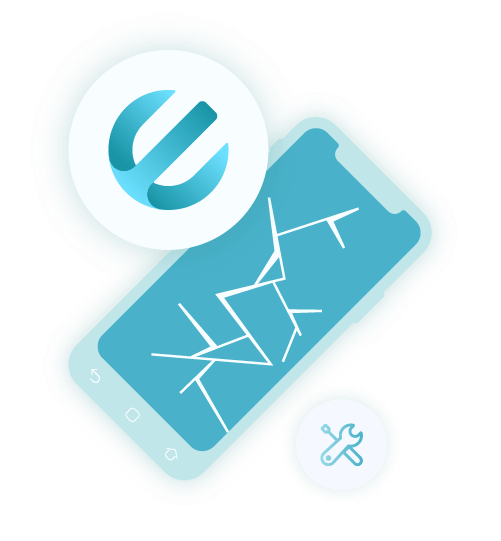
壊れたサムスンのデータ復旧手法として、XNUMXつの異なる方法がここで与えられました。 最後のオプションは、デバイスを専門家に持ち込んで修理するか、デバイスにあるファイルを取り戻すことです。
データをバックアップしている場合は、 サムスンクラウド または他のクラウドストレージプラットフォーム。 ただし、バックアップを作成できなかった場合は、FoneDog Broken Android Data Extractionを入手することをお勧めします。 これは、損傷または破損しているAndroidデバイスからデータを回復するのに役立つ優れたツールです。
このような場合が発生する可能性があるため、常にデータをバックアップする必要があることに注意してください。 スマートフォンが破損、盗難、紛失する可能性があります。 したがって、データの損失を回避するには、ファイルをクラウドプラットフォームまたは物理ストレージデバイスにバックアップする必要があります。
コメント
コメント
人気記事
/
面白いDULL
/
SIMPLE難しい
ありがとうございました! ここにあなたの選択があります:
Excellent
評価: 4.8 / 5 (に基づく 92 評価数)